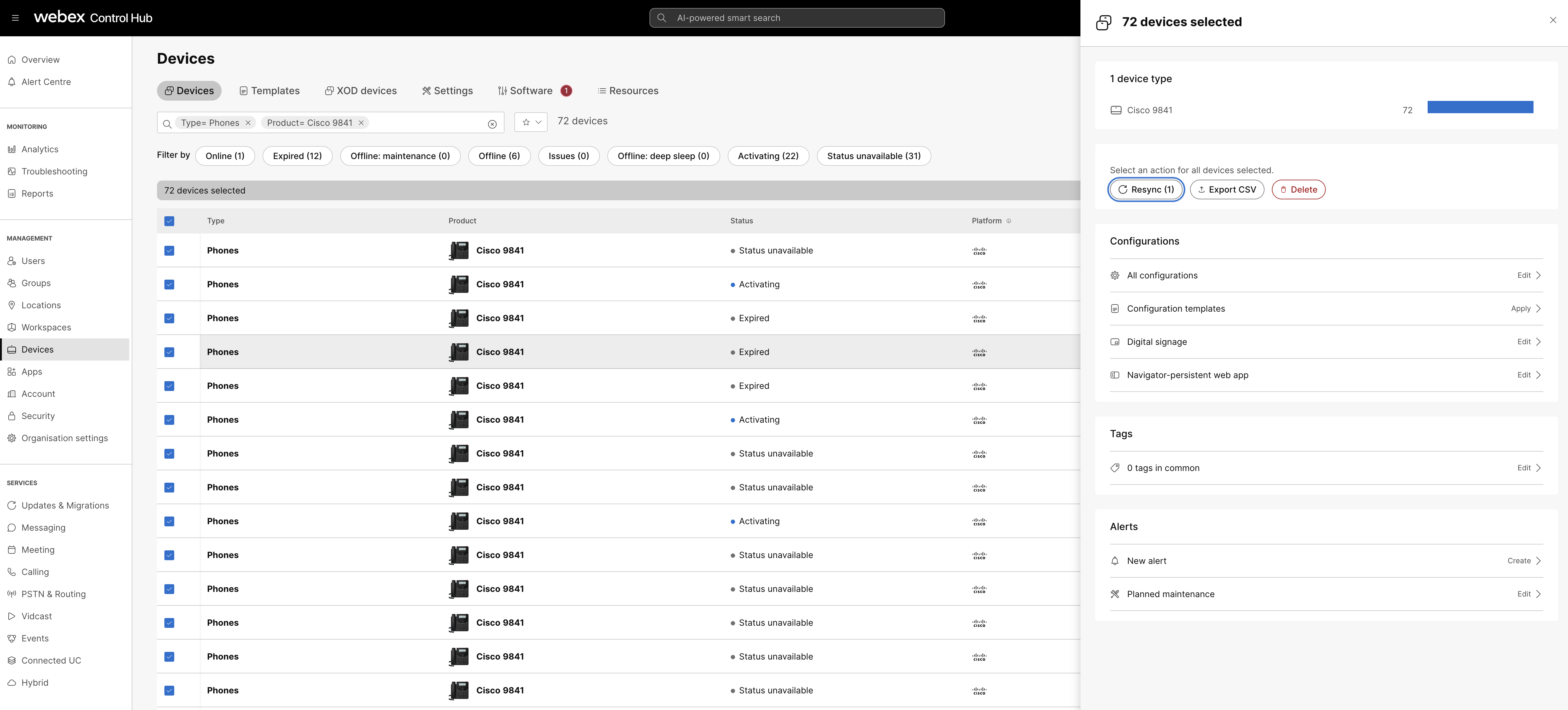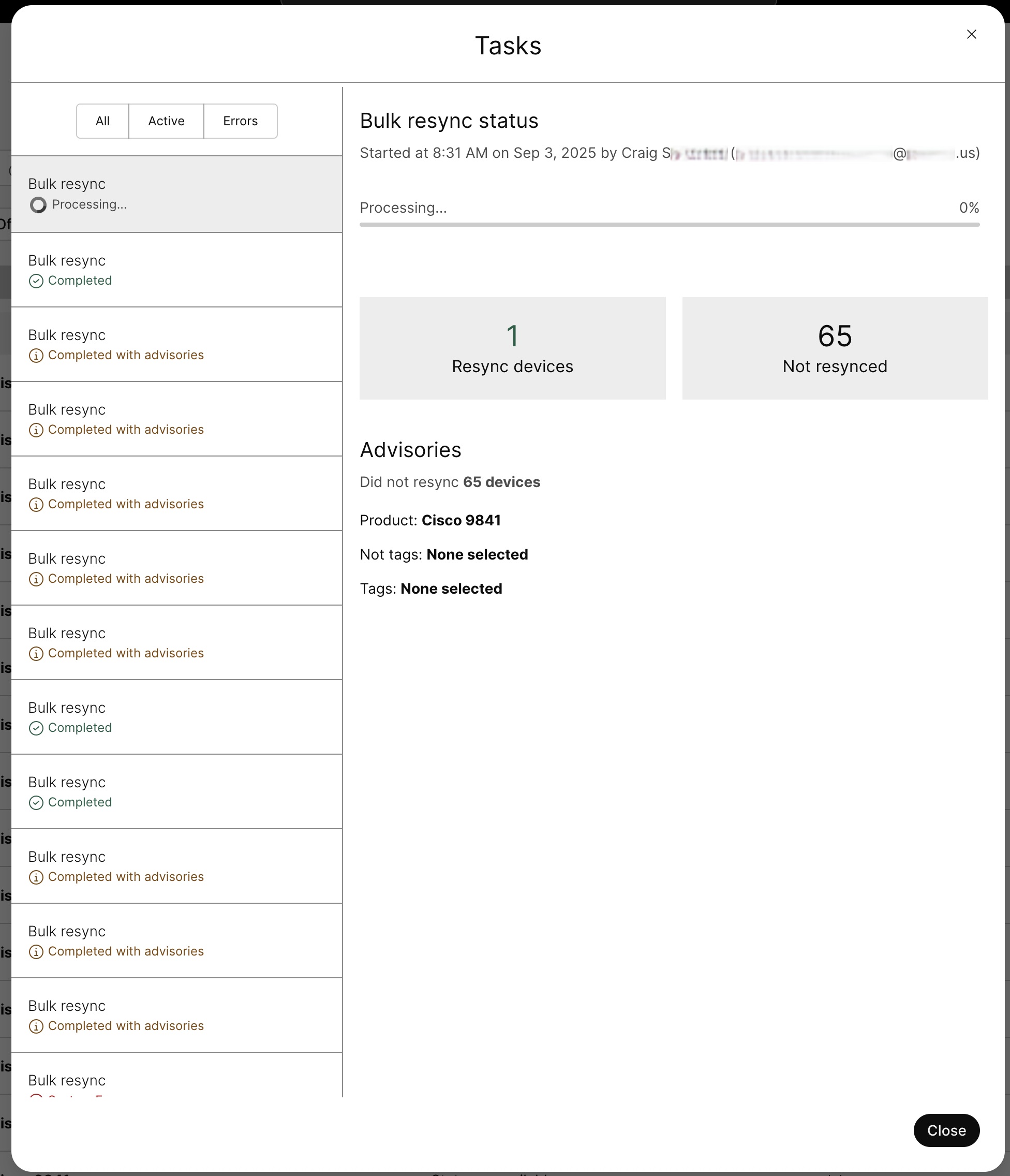- Etusivu
- /
- Artikkeli

Webex-puhelulaitteiden uudelleensynkronoiminen Control Hubissa
 Tässä artikkelissa
Tässä artikkelissa Onko sinulla palautetta?
Onko sinulla palautetta?Kun olet ottanut käyttöön muutoksia Webex Calling -laitteen asetuksiin Control Hubissa, ota nämä muutokset käyttöön valittuun laitteeseen tai synkronoi useita laitteita kerralla uudelleen.
Webex-puhelulaitteen uudelleensynkronoiminen Control Hubissa käyttämällä Käytä muutoksia -toimintoa
Käytä muutoksia -toiminnon suorittaminen saattaa aiheuttaa laitteen uudelleenkäynnistyksen.
Ennen kuin aloitat
Laitteen pitäisi olla Online -tilassa.
| 1 |
Kirjaudu sisään Control Hubiin. |
| 2 |
Siirry kohtaan . |
| 3 |
Napsauta laitetta, jonka haluat synkronoida uudelleen. Voit etsiä tarvittavaa laitetta Haku -kentän avulla.
|
| 4 |
Napsauta Toiminnot ja valitse Käytä muutoksia synkronoidaksesi valitun laitteen uudelleen. Käytä muutoksia -vaihtoehto pyytää puhelinta lataamaan ja ottamaan muutokset käyttöön määrityksissä. Uudelleensynkronointi koskee MPP-puhelimia, Ciscon hallinnoimia puhelimia ja PhoneOS-puhelimia.
|
Webex-puhelulaitteiden joukkouudelleensynkronoiminen Control Hubissa
Tämän toiminnon avulla voit synkronoida valitut Webex-puhelulaitteet välittömästi uudelleen joukkona Control Hubista. Jos esimerkiksi laitteen kokoonpanoa päivitetään organisaatio- tai sijaintitasolla, voit synkronoida päivitetyn kokoonpanon valittuihin laitteisiin kerralla kerralla.
Uudelleensynkronoinnin suorittaminen saattaa aiheuttaa laitteiden uudelleenkäynnistyksen.
Ennen kuin aloitat
-
Vain täydet järjestelmänvalvojan, laitteen järjestelmänvalvojan ja sijainnin järjestelmänvalvojan oikeudet omaavat järjestelmänvalvojat voivat pyytää joukkouudelleensynkronointia.
-
Uudelleensynkronointipyyntöjä lähetetään vain Webex Calling -laitteisiin, jotka on rekisteröity SIP-protokollalla.
-
Laitteet, joilla on aktiivisia puheluita, viivästyttävät uudelleensynkronointipyynnön toteuttamista puhelun päättymiseen asti.
-
Ei-tuetut laitteet ohitetaan uudelleensynkronoinnin aikana. Esimerkiksi Ciscon huone- ja työpöytälaitteet.
| 1 |
Kirjaudu sisään Control Hubiin. |
| 2 |
Siirry kohtaan . |
| 3 |
Valitse niiden laitteiden valintaruudut, jotka haluat synkronoida uudelleen. Jos haluat valita suuren määrän laitteita, käytä Haku -kenttää suodattaaksesi tarvittavat laitteet. Valitse sitten kaikki nämä laitteet valitsemalla valintaruutu. Käytä seuraavia hakusuodattimia:
Jos et käytä suodattimia, voit synkronoida uudelleen jopa 1 000 valittua laitetta. 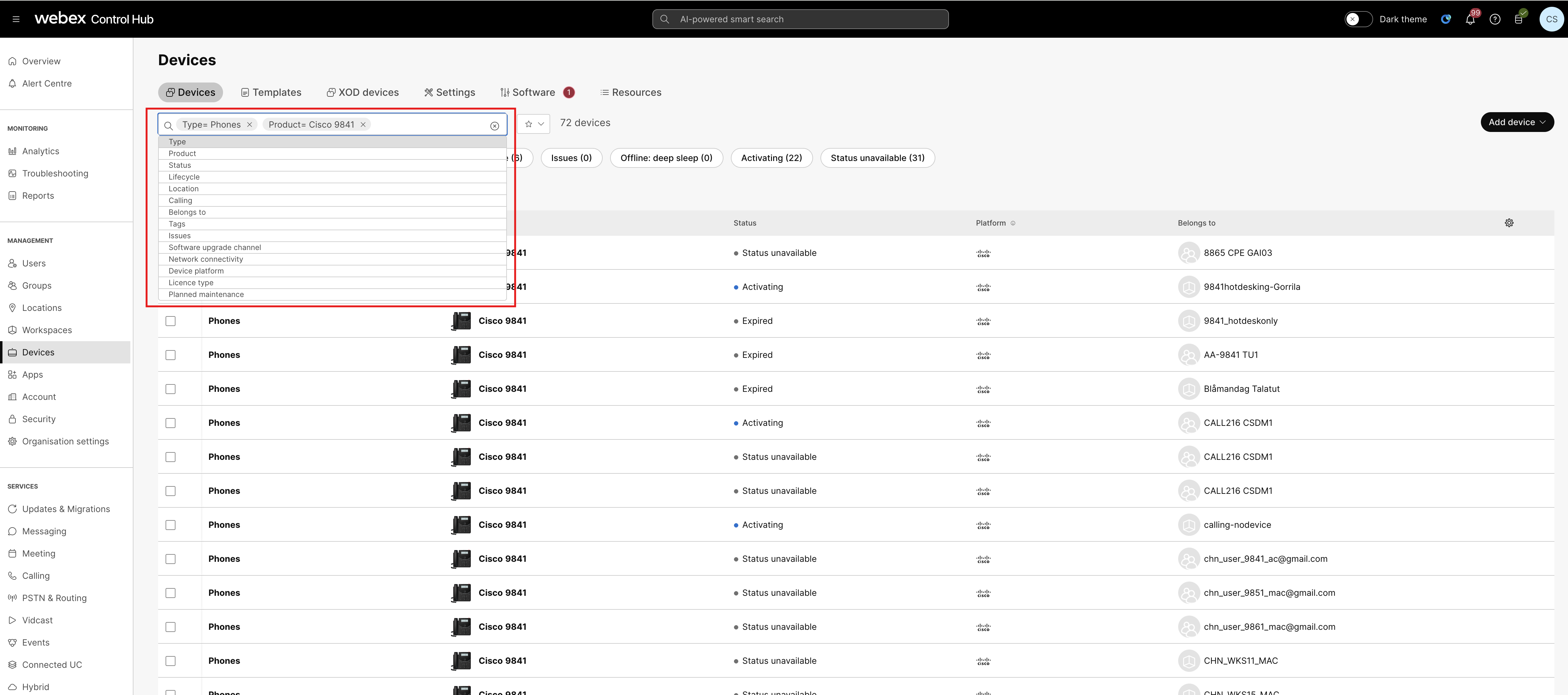 |
| 4 |
Napsauta laitesivulla Synkronoi uudelleen. Vaihtoehtoisesti voit napsauttaa .
Viestissä näkyy käynnissä olevien laitteiden uudelleensynkronointien määrä ja se, onko laitteita synkronoimatta.
|
| 5 |
Voit seurata joukkouudelleensynkronoinnin tilaa avaamalla vahvistusviestissä näkyvän Tehtävienhallinta -linkin.
Joukkouudelleensynkronoinnin tila näkyy muodossa
completed, ja siinä näkyy uudelleensynkronoitujen laitteiden, uudelleensynkronointia vailla olevien laitteidenja uudelleensynkronointia ei tuettujen laitteidenlukumäärä. |